デジタル画像編集の分野では、写真を魅力的にするための多くの技術があります。非常に効果的な方法は周波数分離で、異なるレベルで色や構造を編集できるようになります。このチュートリアルでは、周波数分離を利用してモデルの生え際に色を付ける方法を学びます。各ステップに従って、クリーンでプロフェッショナルな結果を得ることができます。
主な発見
- 周波数分離により、色と構造を別々に編集できます
- 色変更用の新しいレイヤーを作成することが重要です
- ペイントの際、光の条件や髪の構造に注意してください
ステップバイステップガイド
生え際を効果的に染色するための詳細な手順は以下の通りです。
まず、肌の構造と色が調整された後に生え際に集中します。ここで、髪が少し成長し、髪の色がいくつかの場所で変わったことに気付くでしょう。これを修正する必要があります。そのために、新しいレイヤーを作成し、「髪の色」と名付けます。
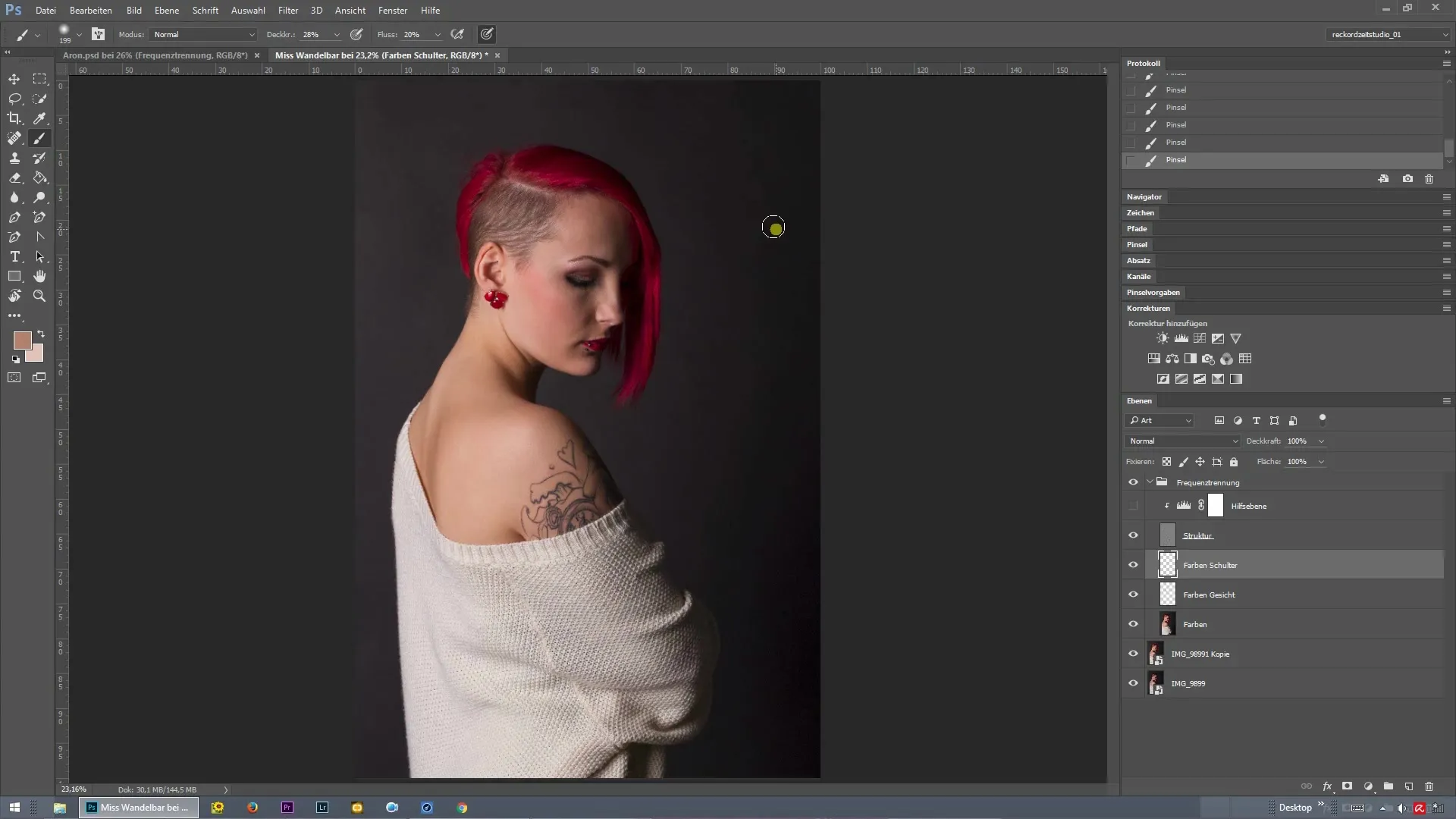
新しいレイヤーが作成されたら、ブラシのサイズを小さくしてより正確に作業できるようにします。メニューに移動してブラシサイズを適切に調整してください。生え際の領域をズームすると、詳細をよりよく認識できます。
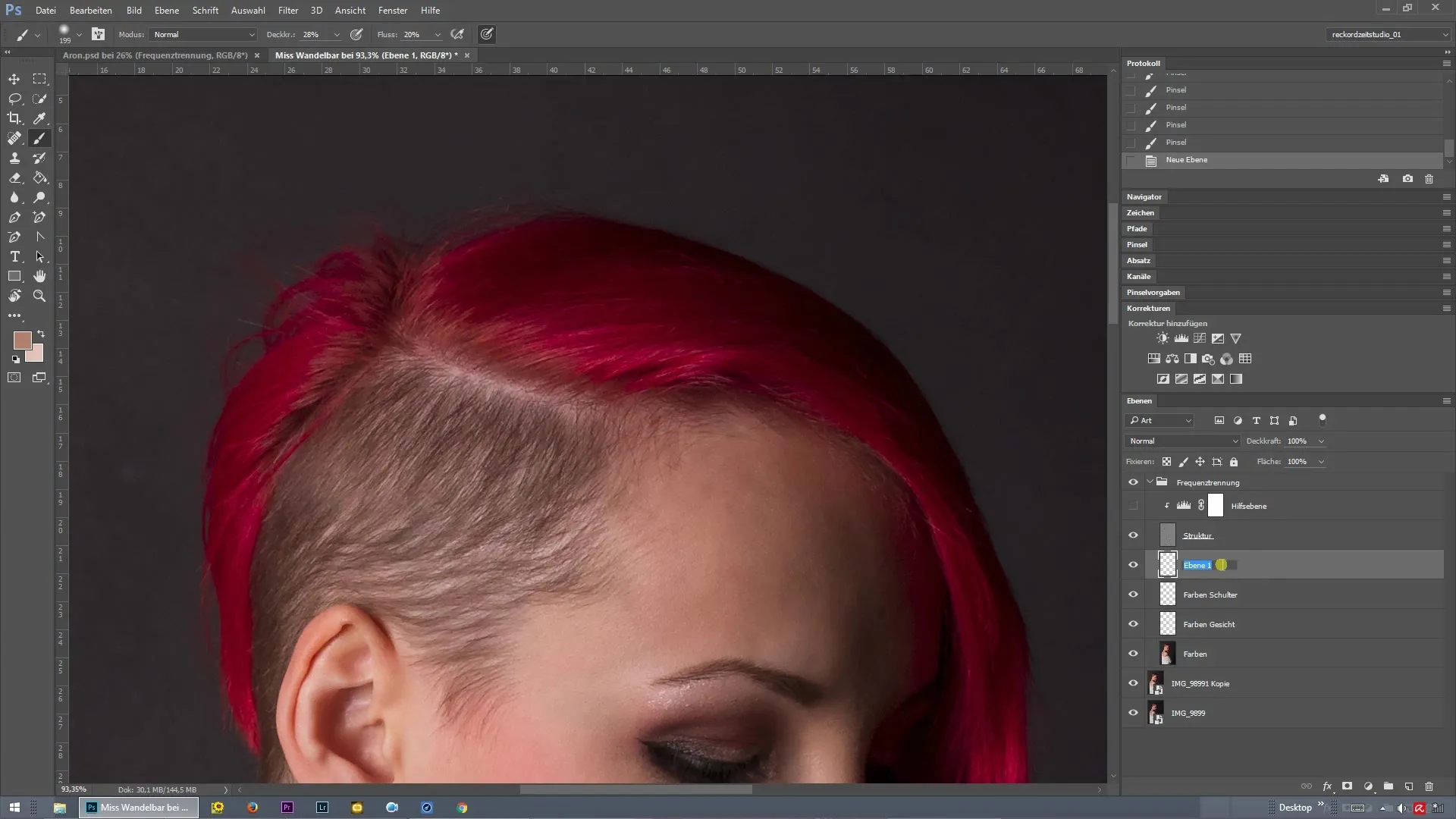
今、髪の生え際に色をつけることができます。選択した色が画像の全体的な美学にうまく適合するように注意してください。この場合、やわらかい紫色またはピンクの色合いが推奨されます。この色を影響を受けた部分に塗り始め、結果が気に入るまで続けてください。
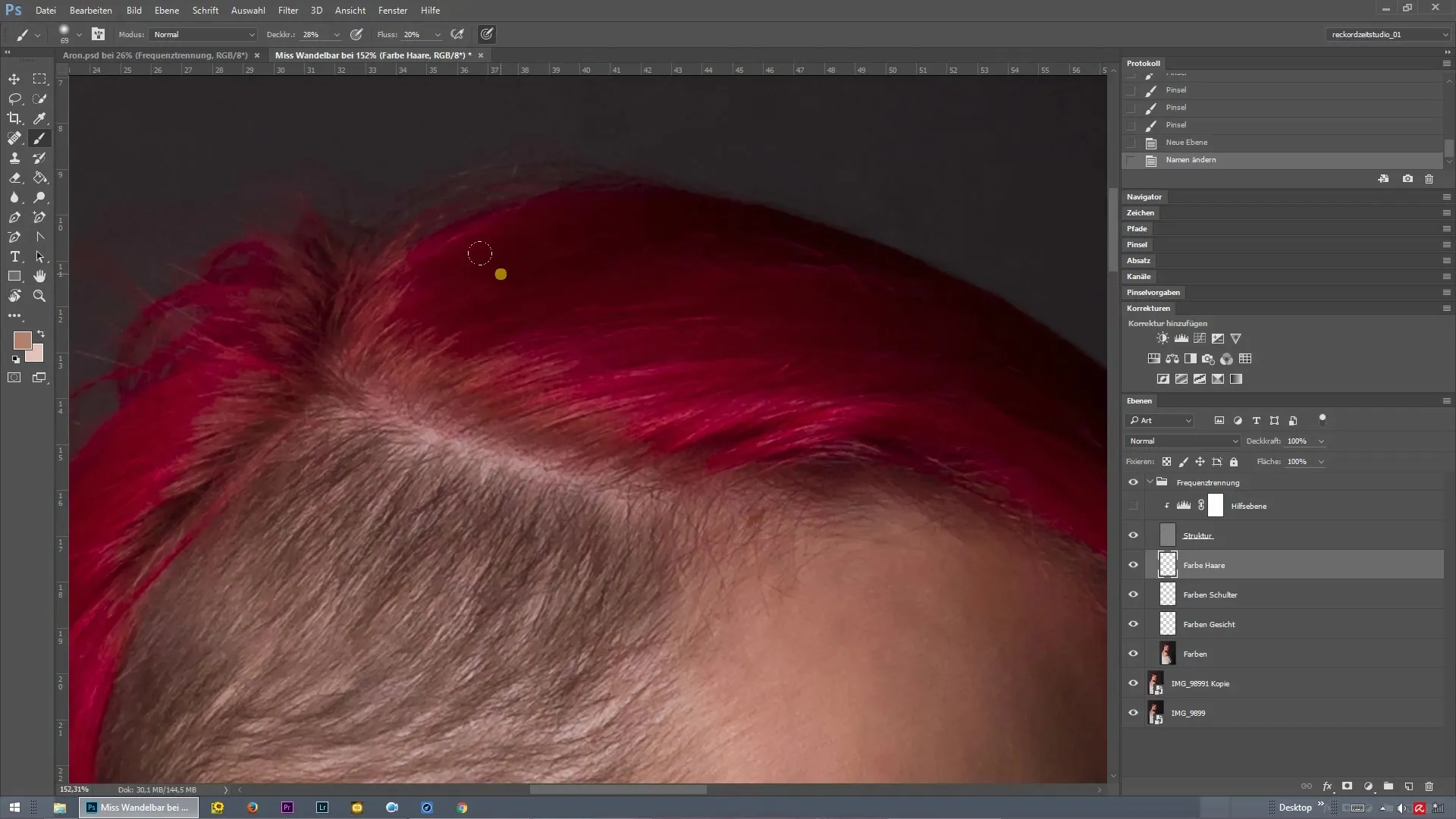
周波数分離の大きな利点は、髪の構造が別々のレイヤーにあることです。これにより、構造に影響を与えることなく、色にのみ集中できます。塗れば塗るほど、色合いを調整すればするほど、最終結果がよくなります。
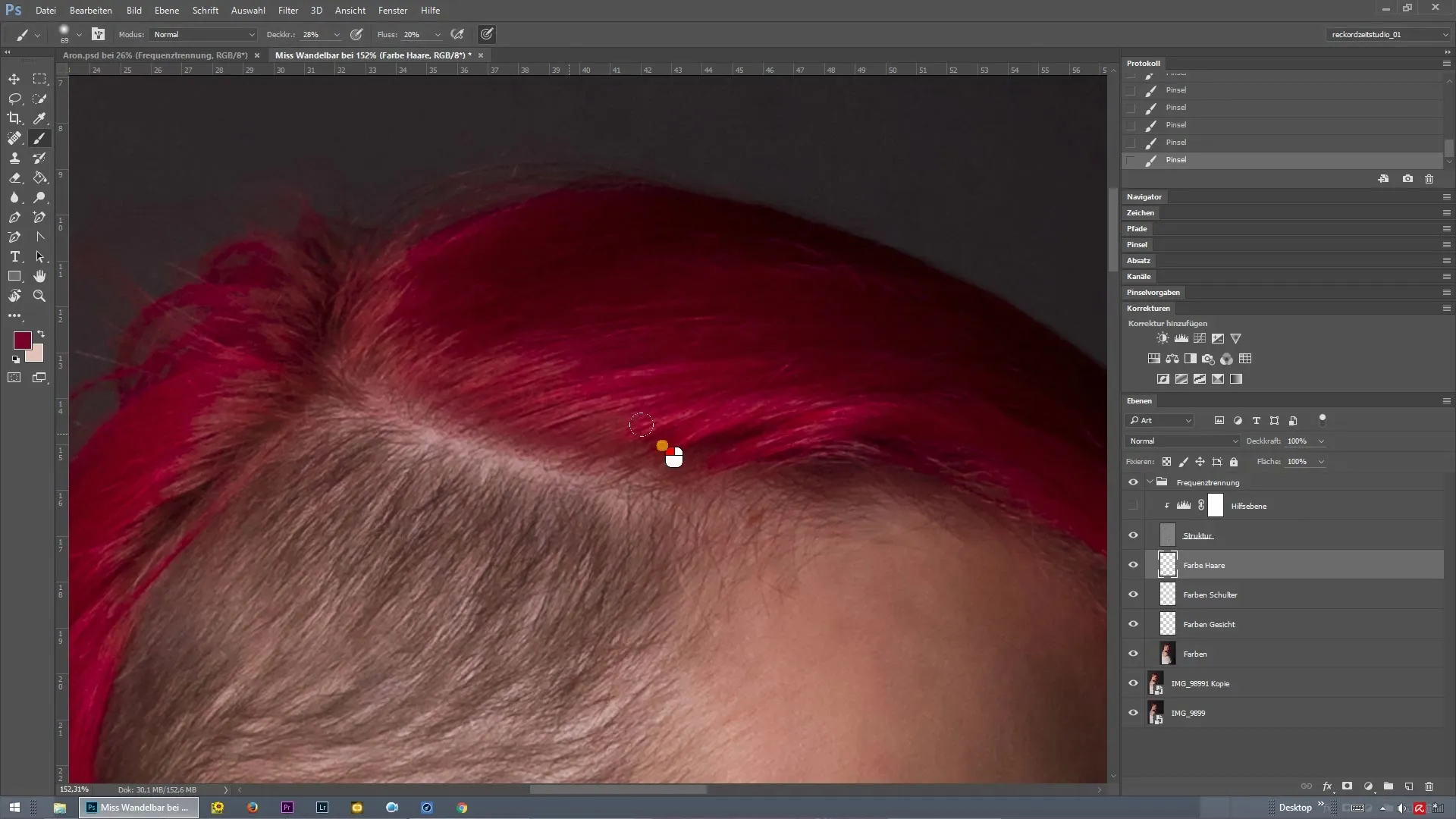
色を塗る際には、光が画像にどのように当たっているかに注意してください。特に生え際で色合いを実験して、リアルな画像を作成するようにしてください。生え際に明るい色調を使うと、全体のバランスが取れて、色が塗られている印象を避けることができます。
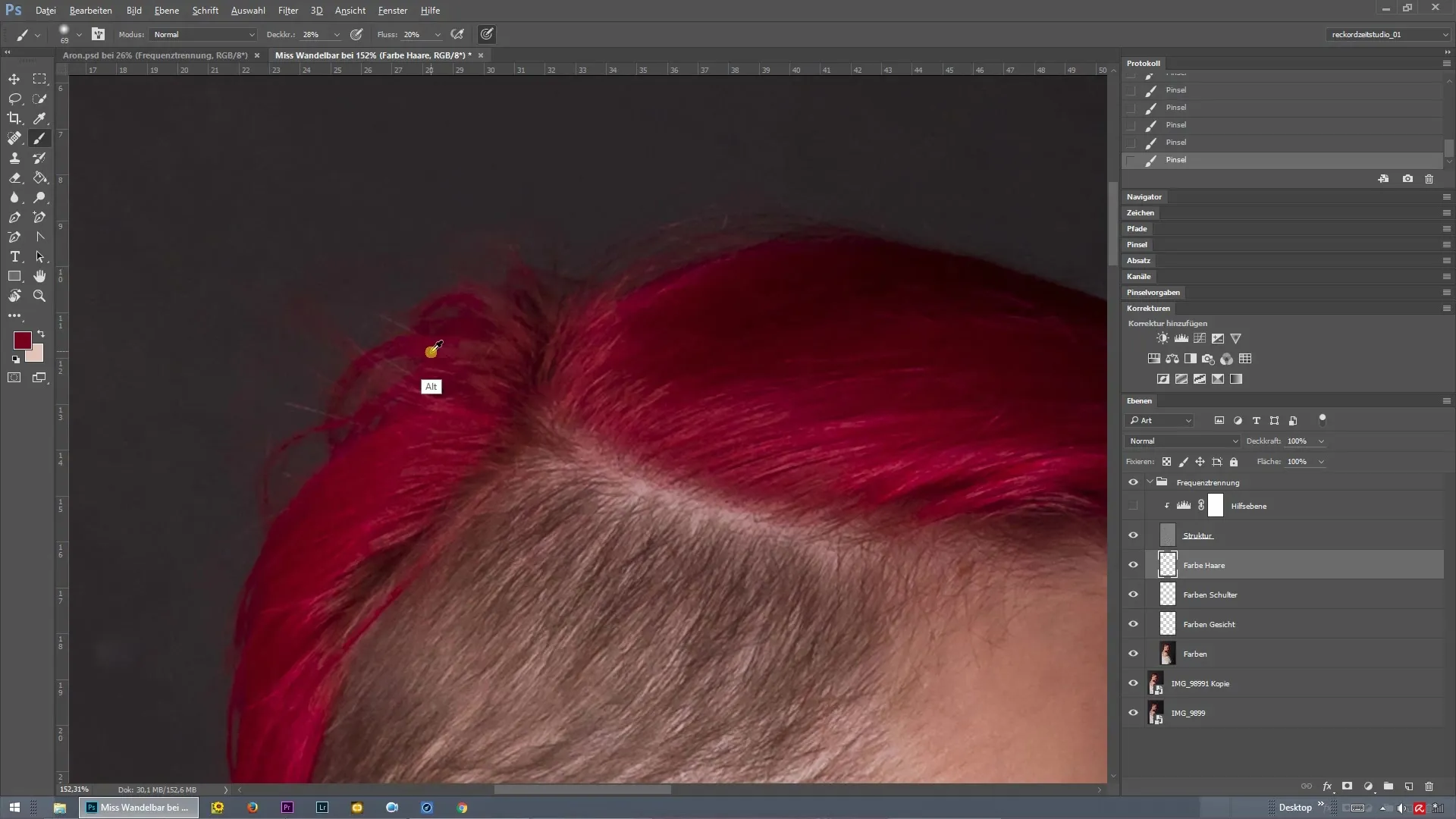
メインの色が塗られたら、垂れ下がっているストランドを適切に色付けすることに注意してください。再度色を取得し、これらのストランドを調整して全体の画像に調和するように塗り続けます。
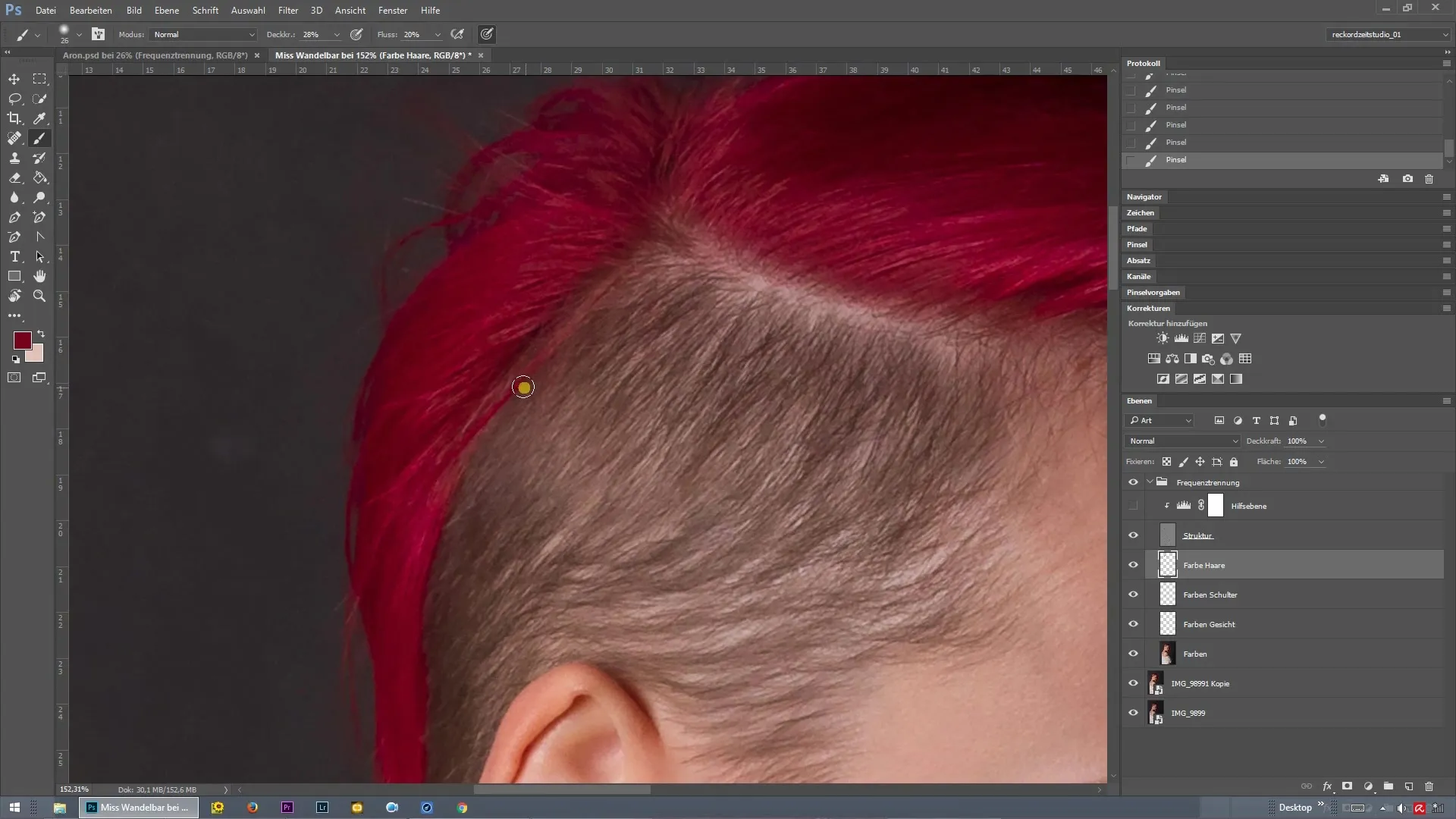
塗るプロセス中に髪の構造がきれいに見えないことに気付いた場合は、構造のレイヤーに戻ります。そこで、薄い髪を改善できます。必要に応じてこの手順を繰り返し、不要な移行を排除してクリーンな結果を得ます。
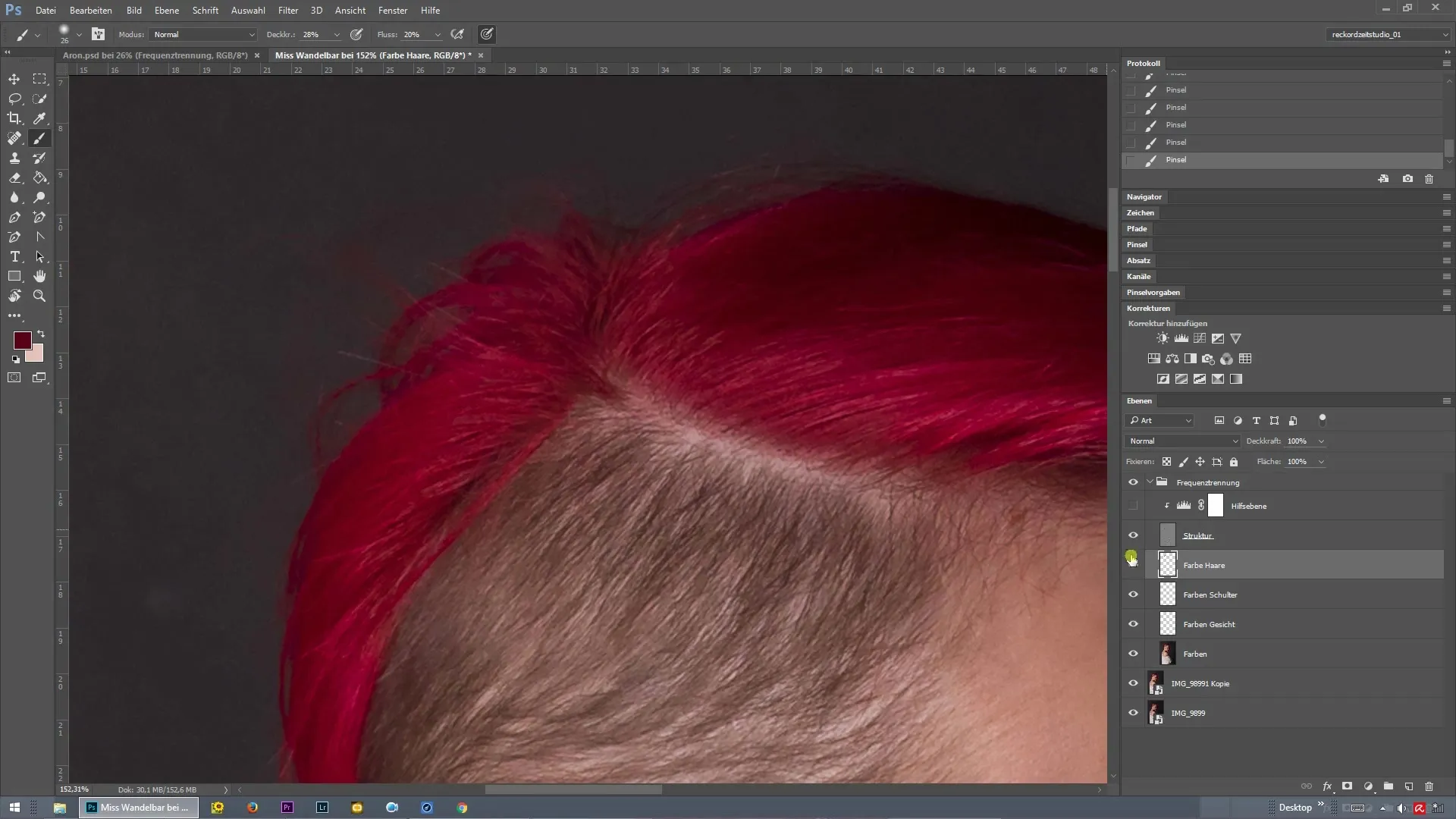
色合いと構造に満足したら、前後の比較をすることができます。そのためには、Altキーを押しながら、対応するレイヤーの目のアイコンをクリックしてください。これにより、編集された画像を明確に見ることができます。
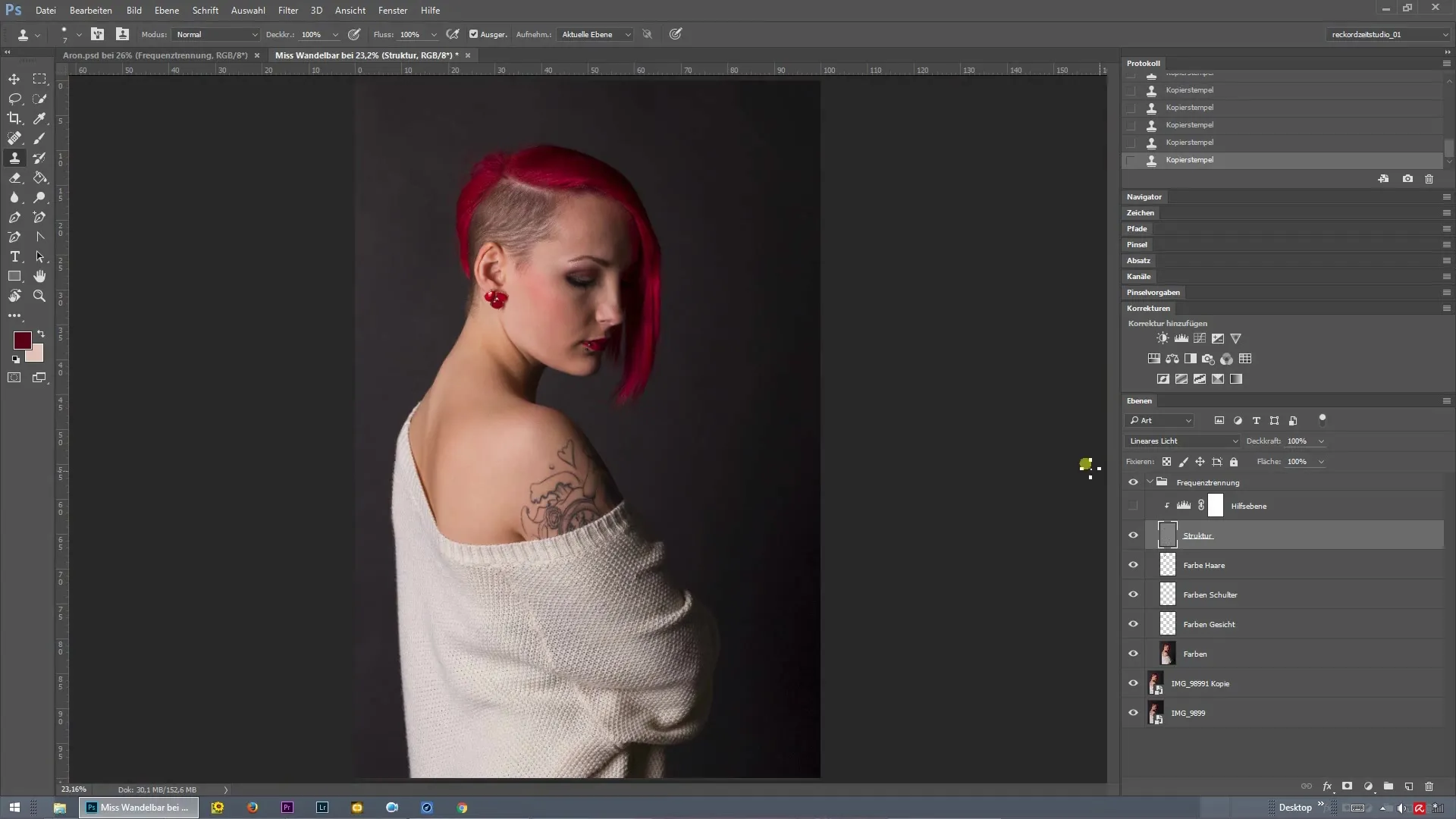
まとめ - Photoshopで周波数分離を使った生え際の染色
周波数分離を適用することで、効率的に髪を染色し、構造に影響を与えずに色合いを正確に調整できます。適切なタイミングと色の選択が成功した仕上げにとって重要です。
よくある質問
Photoshopでの周波数分離はどのように機能しますか?周波数分離は画像を2つのレイヤーに分けます:1つは構造用、もう1つは色用で、両方を独立して編集できます。
染色にはどのツールを使用すべきですか?調整可能なサイズのブラシが、正確な色合いを調整するのに最適です。
なぜ光源が髪の色に重要なのですか?光源は画像内の色の知覚に影響を与え、色合いの調整をより現実的に見せます。
後から構造を調整できますか?はい、構造のレイヤーに戻って、移行がきれいに見えない場合は細部を修正できます。


